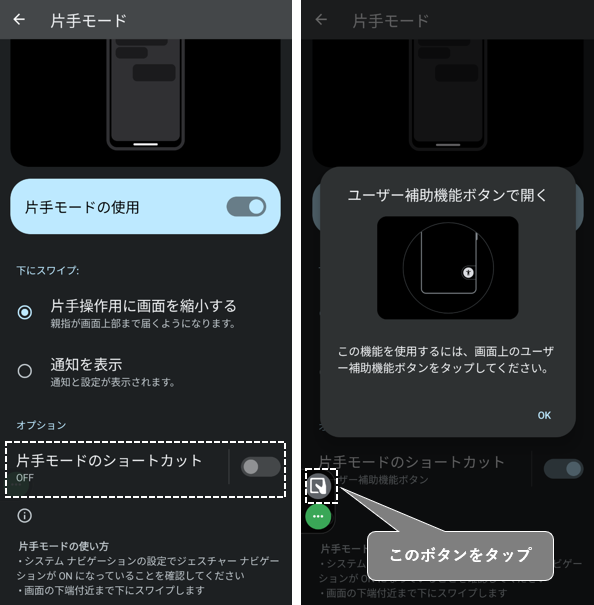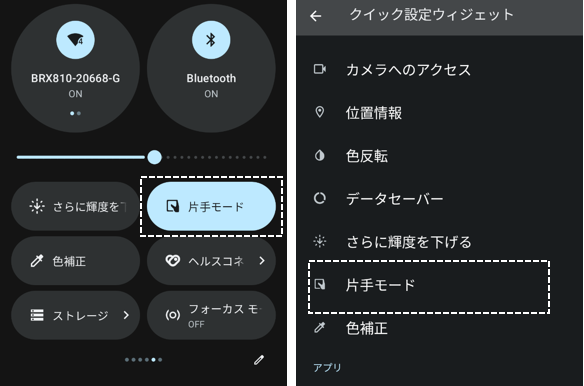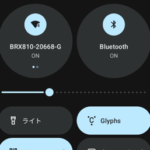【Nothing Phone(2)】の「片手モード」機能は、Pixelと同様で「画面を縮小」か「通知を表示」のどちらかを選択することができます。
「画面を縮小」機能は、画面を下半分に移動する方式になっています。
1.「片手モード」を利用できるようにする
まずは、「片手モード」を利用できるようにしましょう。
【設定】⇒【システム】⇒【ジェスチャー】⇒【片手モード】で、「片手モードの使用」を有効にします。
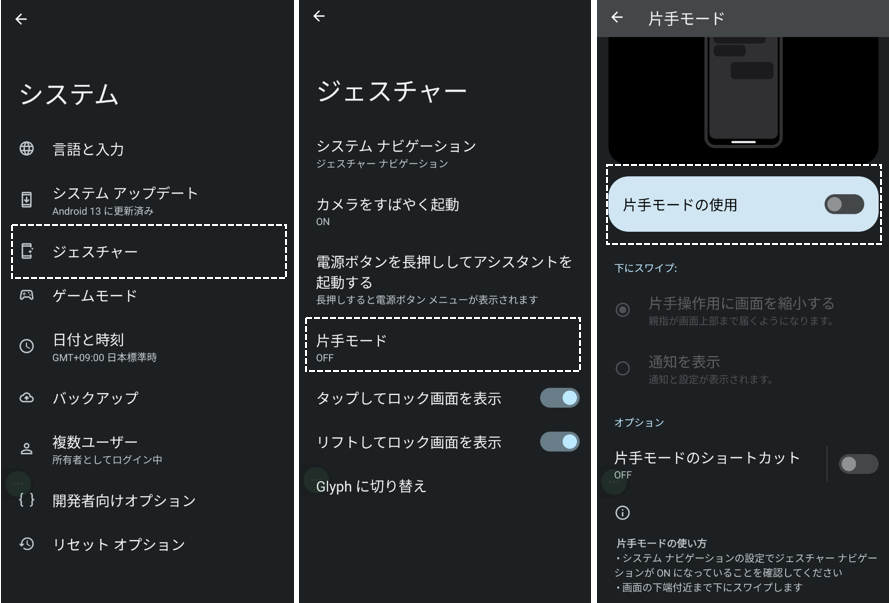
次に、片手モードにしたときに、「片手操作用に画面を縮小する」か「通知を表示」かのいずれかを選択します。
では、実際に片手モードにしてみましょう。
ジェスチャーナビゲーションのバー付近を下方向にスワイプしてみてください。
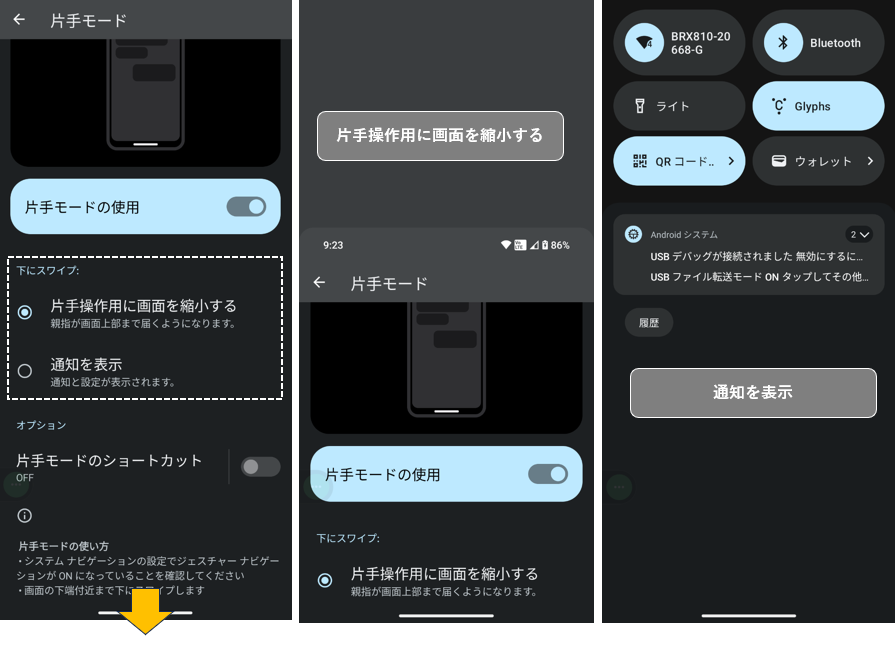
2.「3ボタンナビゲーション」の場合に「片手モード」にする方法
システムナビゲーションに「3ボタンナビゲーション」を採用している場合は、どのようにして「片手モード」にすればいいのでしょうか。
その方法は、オプションにある「片手モードのショートカット」を利用します。
【片手モード】画面で、「片手モードのショートカット」を有効にすると、画面に「片手モード」のフローティングショートカットボタンが表示されるので、このボタンをタップすると片手モードになります。